무료 이미지 업스케일링 방법 3가지 (포토샵 추천)
이미지 업스케일링은 저화질의 이미지를 이미지 손상 없이 화질을 높이는 기술입니다. 이미지를 단순히 확대했을 때는 화소개 깨지면서 픽셀이 보이는 것과 같이 이미지 손상이 있는데, 그런 품질 저하를 최소한으로 하면서 시각적 품질을 향상시킬 수 있는 이미지 업스케일링 방법 3가지를 알아보겠습니다.

이미지 업스케일링
1. I LOVE IMG 사이트 활용하기

I LOVE IMG는 웹에서 간단하게 이미지 파일의 용량을 줄이거나 늘리거나 포맷을 변환하는데 사용하는 굉장히 간편하고 좋은 이미지툴입니다.
이미지 변환을 하는데 주로 활용했었는데요. 필요에 따라서 업스케일도 가능하고 위에서 보이는 메뉴로 이미지를 수정할 수 있어서 간편합니다.
무엇보다 무료로 사용할 수 있는 것이 좋습니다.
업스케일은 프리미엄이 붙어있어서 횟수 제한이나 로딩 등이 있긴 하지만 비슷한 타 사이트에 비해서 사용이 간편합니다.
2배나 4배로 화질을 올릴 수 있습니다.

기억에는 하루 3회 정도 무료로 사용할 수 있고, 이후에는 프리미엄으로 불가하다는 표시가 나옵니다.
화질 개선은 1024 이미지를 4배했는데 표시상으로는 5760으로 나오네요. 오류는 아닌데 이미지의 화소가 깨지지 않으면서 화질 개선이 된 것으로 보입니다.
원본도 화질이 나쁘지 않았던 터라 큰 차이는 못느끼지만 저품질의 이미지를 화소를 올리면 선이 훨씬 간결해지고 색이 보강되는 깔끔한 이미지를 얻을 수 있습니다.
이미지 업스케일링
2. 포토샵 활용하기
포토샵으로 이미지 업스케일링을 하는 방법은 매우 간단합니다. AI기반으로 화질을 개선하는 웹사이트나 다른 툴과는 다르지만 전통적인 이미지 툴 답게 이미지의 화소 손상이 적으면서 품질을 올릴 수 있다는 장점이 있습니다.
사용이 간편하고 횟수 제한 없이 무한히 사용 가능하다는 것이 가장 큰 장점입니다.
다른 툴이나 웹에서 업스케일링을 할때는 이미지 품질에 따라서 시간이 많이 걸리는 경우도 있지만 포토샵의 경우는 시간도 많이 걸리지 않아서 간편하게 사용하실 때는 강력히 추천합니다.

포토샵을 열어서 원하는 이미지를 열어줍니다.
720*480 정도의 이미지로 고화질의 이미지가 아닌데 4배정도 이미지를 업스케일해보겠습니다.
AI기반에서 이미지를 추출하고 다운 받기전에 4K 업스케일 하는 방법도 있지만 보통 횟수 제한과 시간이 많이 걸린다는 아쉬움이 있습니다.위의 경우는 화질 개선면에서는 정말 좋습니다.

단축키 "Ctrl + Alt + I"를 눌러서 이미지 편집창을 열어줍니다.
위이미지는 768*512 사이즈의 이미지입니다.

가로를 3072를 입력하면 자동으로 세로도 4배 보강된 이미지로 확대가 됩니다.
저는 3100으로 크기를 늘렸습니다.

확대가 되면서 이미지 용량과 크기가 확대 된 것이 보입니다. 오른쪽 작은창으로 보면 4배의 사이즈 업이 되어있음을 확인 할 수 있습니다.
간편하게 하는 작업이다보니 화소가 조금 떨어지는 현상은 어쩔 수 없습니다.

사이즈를 올렸으면 "Ctrl+S"를 눌러서 저장을 합니다.
원본에 바로 저장하는 방식으로 진행했고, 다른 이름으로 저장해서 두장의 이미지를 비교하셔도 좋습니다.
보통 그대로 저장하면 퀄리티가 8로 나오는데, 맥지멈으로 퀄리티를 올려줍니다.
용량이 늘어나고, 화소도 어느정도 개선이 가능합니다.
간편한 방식이지만 조금 더 품질 좋은 이미지를 만들 때 활용하기 좋습니다.
이미지 업스케일링
3. AI 포커스 프로그램 활용하기
이미지 업스케일을 검색하다가 우연히 유튜버가 추천한 프로그램으로 알게되었는데 포토샵처럼 무료로 사용가능하면서 횟수제한이 없다는 것이 장점입니다.
오픈소스 기반이라더 처음 보면 코드들이 많아서 너무 어려운거 아니야? 라고 생각할 수 있지만 사용방법도 간편합니다.
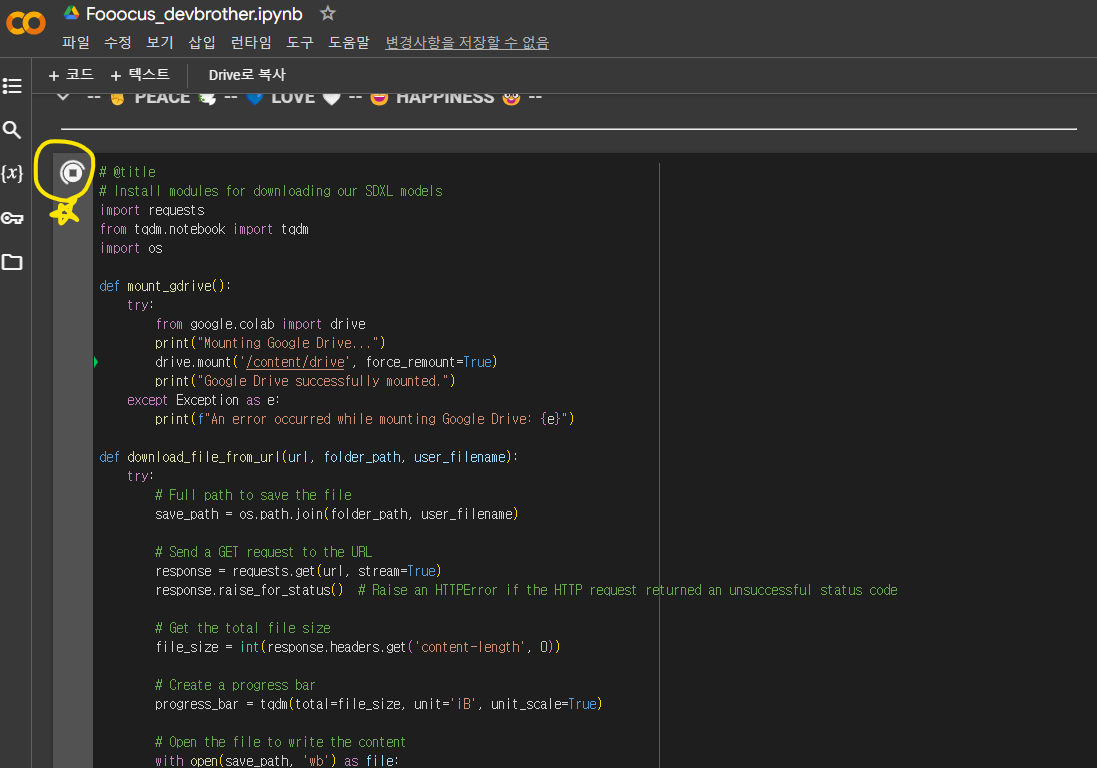
사이트 접속해서 스크롤 내려보면 좌측에 실행버튼이 보입니다. 재생버튼 처럼 생겼습니다.
실행을 누르고 기다리다보면 구글에서 작성한되었다는 경고 메시지가 나오는데 <무시>, 구글 드라이브 연결하겠냐는 메시지에는 구글 드라이브 접속으로 클릭하면 사용이 가능합니다.

실행 후 나오는 메시지인데 SDXL 몇개 다운 받을 것인가 0~4 입력하라고 합니다.
업스케일만 사용할 것이기 때문에 0 입력해줍니다. 이후에 나오는 메시지도 0입력하면 사용이 가능합니다.
시간이 지나면 코드가 입력이 되면서 링크가 두개 나옵니다.

아래링크로 접속을 하면 간단한 인터페이스가 나오고 이미지를 업스케일 할 수 있습니다.

한글 번역으로는 입력 이미지로 나오는 부분에 체크를 해주면, 이미지 업로드가 가능하고, 업스케일 작업을 할 수 있습니다.
영문은 INPUT IMG로 되어 있습니다.
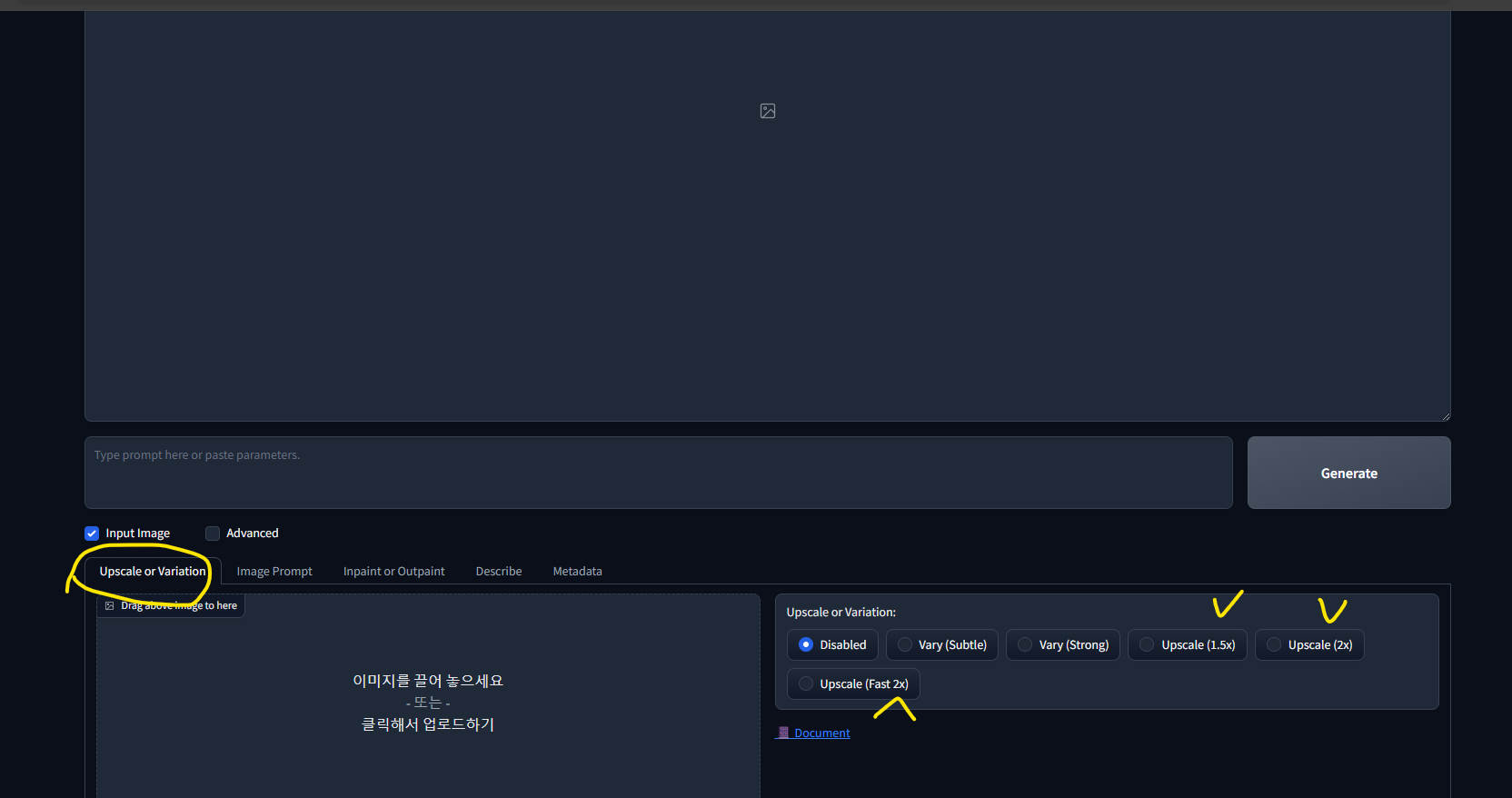
인풋 이미지를 활성화 하면 아래에서 업스케일 또는 베리에이션이 있는데 거기에 이미지를 올려두고, 1.5배, 2배, 빠른2배 등을 클릭해서 실행해주면 맨 위화면에 변환된 이미지가 올라오게 됩니다.
4K 또는 8K로 업스케일 하고 싶다면, 2배, 2배 진행하면 4K, 2배를 세번 진행해주면 8K 이미지를 뽑을 수 있습니다.
용량이 늘어나서 느려지는 것은 어쩔 수 없고, 이미지가 많이 커지는 것은 감안해야합니다.

위 화면처럼 업스케일에 걸리는 시간이 다소 걸립니다.
실제로 품질 개선 작업을 진행하기 때문에 시간이 걸리게 됩니다.
이미지를 업스케일하면 AI기반으로 수정도 진행이 되기 때문에 화소가 커지면서 생기는 공간을 AI가 분석해서 이미지를 채워내느라 약간의 변형된 이미지를 얻을 수도 있습니다.
하지만 포토샵보다 확실히 개선된 화질의 이미지를 얻는 것은 좋습니다.
편의성에서는 포토샵을 따라올 수는 없지만 무료로 횟수 제한 없이 사용 가능하다는 것이 매력이 있습니다.
이미지 업스케일링
4. 결론
이미지 업스케일링은 사용처에 맞게 이미지 품질을 올려야 할 때 사용하는 기술입니다.
위에서 알려드린 3가지 툴을 비교하면
가장 간편한 것은 ILOVEIMG입니다. 간단하게 몇장 업스케일할때는 제법 효과도 좋은 이미지를 얻을 수 있고 바로 실행가능하고 설치도 필요 없기 때문에 간편히 사용할 수 있습니다.
자주 사용해야 한다면 횟수 제한없는 포커스나 포토샵이 좋은데, 포커스는 링크접속을 해야하고 중간에 런타임이 끊어지거나하면 에러가 나기도 하지만 품질은 더 좋습니다.
품질저하가 그렇게 많이 안나면서 무료로 여러번 사용가능하고 속도문제도 없는 것은 포토샵,
더 좋은 품질을 원하면 포커스를 추천 드릴 수 있을 것 같습니다.
도움 되셨길 바랍니다. 감사합니다.
'더 해피한 일상과 리뷰 > 알뜰정보' 카테고리의 다른 글
| 히어로 클래시 교환코드 공유 (24년 3월 28일) (0) | 2024.03.28 |
|---|---|
| TEMU 물고기 키우기 이벤트 결과 및 고객센터 정보 (1) | 2024.03.28 |
| TEMU 무료 사은품 이벤트 (피쉬랜드 99.5%) (1) | 2024.03.06 |
| Temu 쿠폰묶음 사용 후기 (Temu 200% 활용하기) (1) | 2024.02.26 |
| 유튜브 사이트 느려짐 원인 : 광고차단기 (2) | 2024.01.15 |




